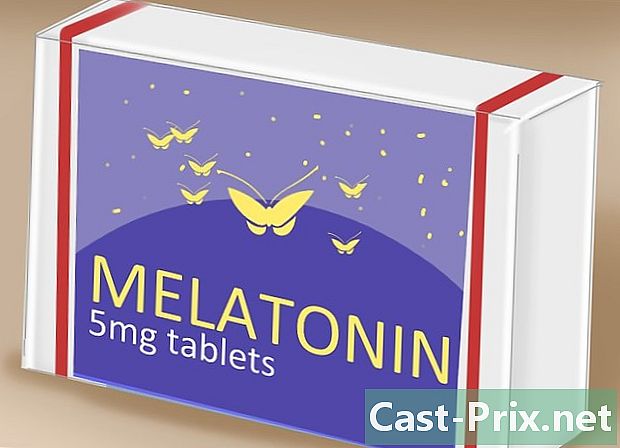วิธีดาวน์โหลดไปยังและจากไซต์ dAdrive
ผู้เขียน:
Randy Alexander
วันที่สร้าง:
3 เมษายน 2021
วันที่อัปเดต:
26 มิถุนายน 2024

เนื้อหา
- ขั้นตอน
- ส่วนที่ 1 เชื่อมต่อกับ ADrive
- ส่วนที่ 2 สร้างโฟลเดอร์ใหม่
- ส่วนที่ 3 ดาวน์โหลดไฟล์ (ไปยังเซิร์ฟเวอร์)
- ส่วนที่ 4 ดาวน์โหลดไฟล์ (จากเซิร์ฟเวอร์)
ADrive เป็นโฮสติ้งออนไลน์และเว็บไซต์จัดการไฟล์บนคลาวด์บนหรือจากหลายแพลตฟอร์ม ไซต์นี้สามารถเข้าถึงได้จากคอมพิวเตอร์เดสก์ท็อปผ่านแอปพลิเคชันเฉพาะ สามารถเข้าถึงได้อย่างเท่าเทียมกันจากแพลตฟอร์มมือถือผ่านแอปพลิเคชันมือถือ คุณสามารถเข้าถึงไซต์ได้โดยตรงผ่านอินเทอร์เน็ตเบราว์เซอร์ ด้วยไซต์นี้คุณจะสามารถดาวน์โหลดไฟล์ได้อย่างรวดเร็วและง่ายดายทั้งในทิศทาง (ขึ้นและลง) ด้วยคุณสมบัติและเครื่องมือที่ออกแบบมาอย่างดี
ขั้นตอน
ส่วนที่ 1 เชื่อมต่อกับ ADrive
-
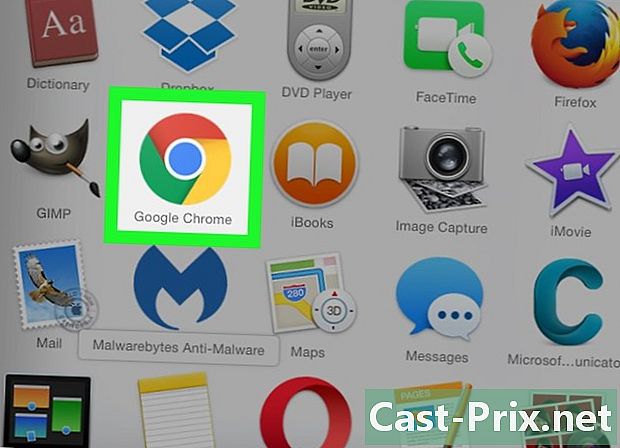
เปิดเบราว์เซอร์อินเทอร์เน็ตที่คุณชื่นชอบ เมื่อต้องการทำสิ่งนี้ให้ดับเบิลคลิกจากเดสก์ท็อปของคุณบนไอคอนเบราว์เซอร์ -
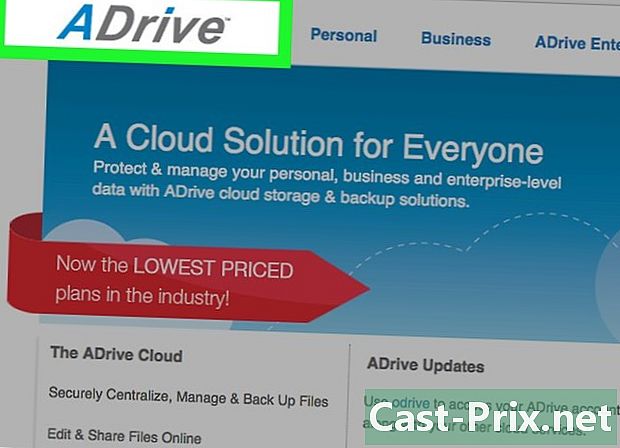
เยี่ยมชมเว็บไซต์ ADrive ในแถบที่อยู่ให้พิมพ์หรือวางที่อยู่ต่อไปนี้: http://www.adrive.com แล้วกด การเข้า. -

สมัครสมาชิก หากคุณยังไม่มีบัญชี ADrive คุณต้องลงทะเบียน คลิกที่ปุ่ม สมัครสมาชิก (การลงทะเบียน) ตั้งอยู่ที่ด้านบนขวาของหน้า จากนั้นคุณจะเห็นแบบฟอร์มลงทะเบียน เติมให้ถูกต้อง- หากคุณมีบัญชี ADrive อยู่แล้วให้ไปที่ขั้นตอนถัดไป
-

เข้าสู่บัญชีของคุณ คลิกที่ปุ่ม เข้าสู่ระบบ (เข้าสู่ระบบ) ที่ด้านบนขวาของหน้า ป้อนที่อยู่อีเมลและรหัสผ่านที่คุณเลือกจากนั้นคลิกที่ปุ่ม เข้าสู่ระบบ (เข้าสู่ระบบ). -
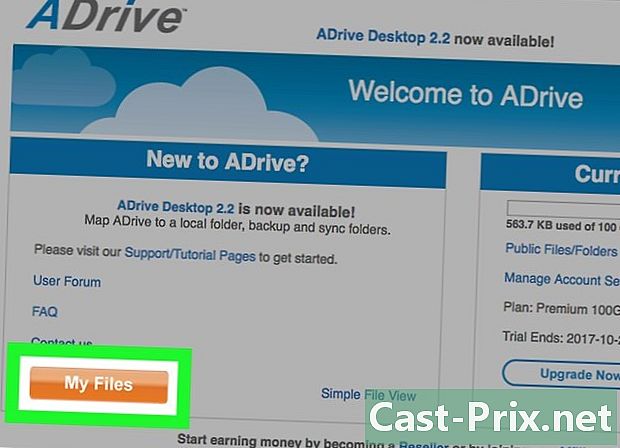
แล้วพบกันใหม่ ไฟล์ของฉัน (ไฟล์ของฉัน). หน้าแรกของ ADrive อาจมีความหนาแน่นเล็กน้อย แต่เราพบได้อย่างรวดเร็ว ดังนั้นคุณสามารถเข้าถึงไดเรกทอรีของไฟล์ของคุณโดยตรงโดยคลิกที่ปุ่ม ไฟล์ของฉัน (ไฟล์ของฉัน) ทางด้านซ้าย
ส่วนที่ 2 สร้างโฟลเดอร์ใหม่
-
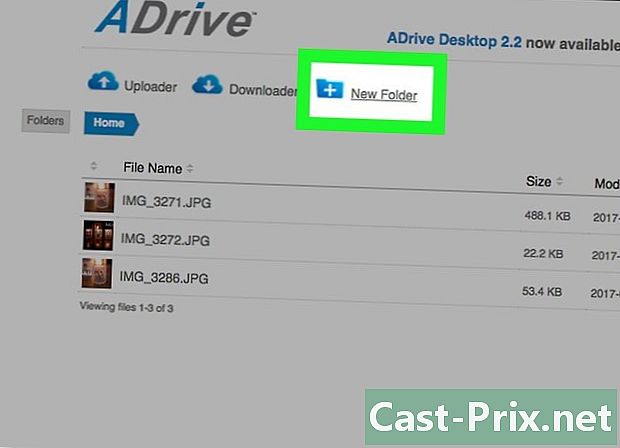
คลิกที่ไอคอนของโฟลเดอร์ใหม่ ในไดเรกทอรีหลักให้หาไอคอนสามอย่างที่เป็นไปได้ในส่วนหัว นี่คือการกระทำที่เราใช้มากที่สุดใน ADrive ไอคอนสุดท้ายคือโฟลเดอร์สีน้ำเงินที่เราสามารถเห็นเครื่องหมาย "+" คลิกที่มัน -

ตั้งชื่อโฟลเดอร์ กล่องโต้ตอบปรากฏขึ้นซึ่งคุณสามารถป้อนชื่อของโฟลเดอร์ใหม่ พิมพ์ชื่อของเขาและคลิก บันทึก (บันทึก). -

ศึกษาโฟลเดอร์ ตอนนี้โฟลเดอร์ที่สร้างขึ้นใหม่สามารถเข้าถึงได้ มันถูกวางไว้ในไดเรกทอรีหลักสิทธิ บ้าน (ยินดีต้อนรับ). -

สร้างโฟลเดอร์อื่น ในการทำเช่นนี้เพียงทำซ้ำขั้นตอนที่ 1 ถึง 3 เพื่อสร้างโฟลเดอร์ที่จะใส่ในไดเรกทอรี บ้าน (ยินดีต้อนรับ).- คุณสามารถสร้างโฟลเดอร์ย่อยในโฟลเดอร์หลักเหล่านี้ได้ เพียงแค่เปิดและสร้างโฟลเดอร์ใหม่ภายใน
-
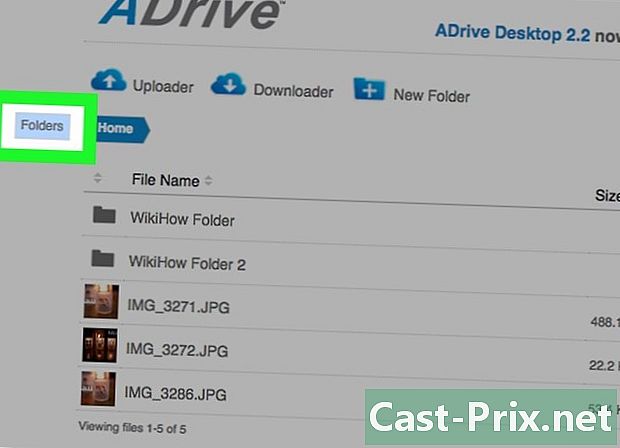
ตรวจสอบไดเรกทอรีของโฟลเดอร์ เมนู (หรือไดเรกทอรี) ของโฟลเดอร์สามารถเข้าถึงได้โดยตรงจากแผงด้านซ้าย ใช้เพื่อนำทางผ่านโฟลเดอร์และโฟลเดอร์ย่อยของคุณ
ส่วนที่ 3 ดาวน์โหลดไฟล์ (ไปยังเซิร์ฟเวอร์)
-

เปิดโฟลเดอร์ที่คุณต้องการวางไฟล์ใหม่ คลิกที่ชื่อโฟลเดอร์เพื่อเข้าถึง -
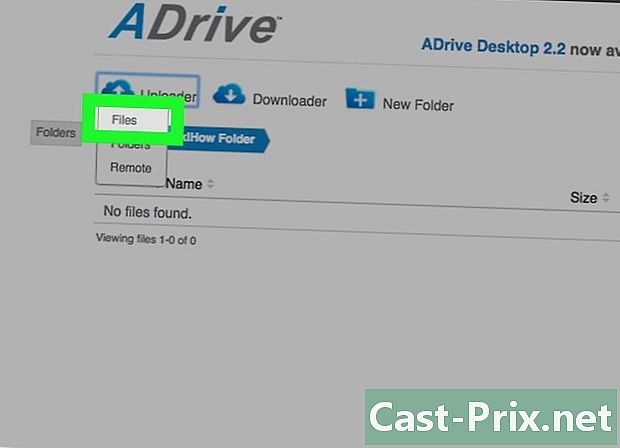
ไปที่หน้าดาวน์โหลด (จำนวน) ในไดเรกทอรีหลักคุณจะสังเกตเห็นไอคอนการทำงานสามไอคอนในส่วนหัวทันที เมนูแรกมีสัญลักษณ์โดยคลาวด์ที่มีลูกศรชี้ขึ้น คลิกที่ภาพเพื่อดูตัวเลือกต่างๆ เลือก ไฟล์ (ไฟล์) ในเมนู คุณจะถูกนำไปที่หน้าวิธีการดาวน์โหลด (ไปยังเซิร์ฟเวอร์) -
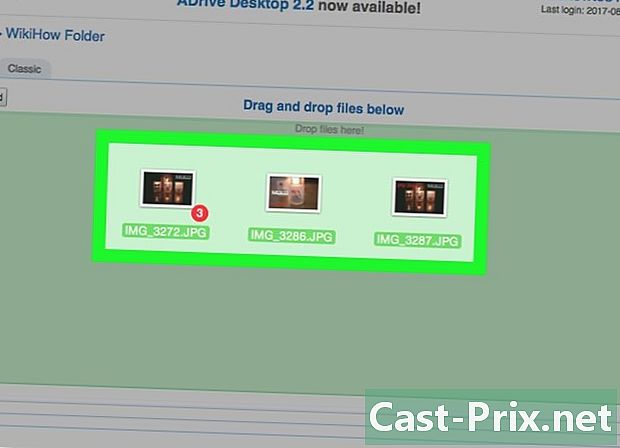
ลากและวางไฟล์ การดาวน์โหลดประเภทแรกคือการลากและวาง สามารถเข้าถึงได้ภายใต้แท็บแรกของหน้าดาวน์โหลด ในฮาร์ดไดรฟ์ของคุณในโฟลเดอร์ที่เหมาะสมให้เลือกไฟล์ที่คุณต้องการดาวน์โหลด คลิกที่พวกเขาและลากไปที่หน้าต่าง ลากและวาง. ตั้งแต่วินาทีที่คุณปล่อยเมาส์ไฟล์จะถูกดาวน์โหลดไปยังบัญชี ADrive ของคุณ- คุณจะสามารถติดตามความคืบหน้าของการดาวน์โหลดบนแถบความคืบหน้า
-
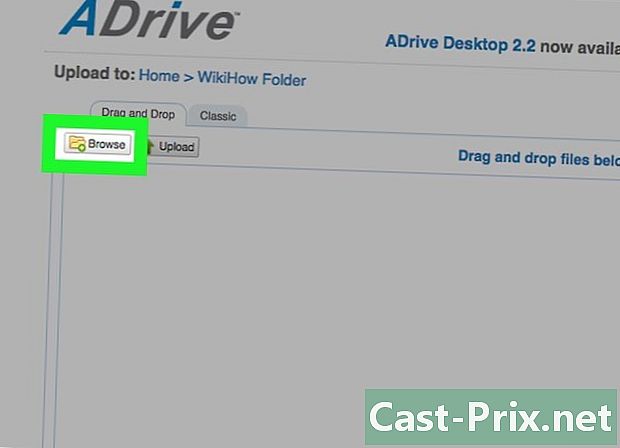
ดาวน์โหลดไฟล์ผ่านกล่องโต้ตอบ แน่นอนเราสามารถใช้กล่องโต้ตอบ Windows คลาสสิคเพื่อดาวน์โหลดไฟล์ (upstream) มันตั้งอยู่ใต้แท็บ คลาสสิก. คลิกที่ปุ่ม หมวด (การเดินทาง) และเลือกไฟล์จากฮาร์ดไดรฟ์ที่คุณต้องการดาวน์โหลด เมื่อเลือกแล้วจะมีการโหลดใน ADrive- คุณจะสามารถติดตามความคืบหน้าของการดาวน์โหลดบนแถบความคืบหน้า
-

ดาวน์โหลดไฟล์ คุณต้องการดาวน์โหลดทั้งโฟลเดอร์ (หลายไฟล์) หรือหลายไฟล์หรือไม่? ADrive สามารถทำได้ ในหน้าไดเรกทอรีทั่วไปให้คลิกที่ไอคอนแรกทางซ้ายทำเครื่องหมาย อัพโหลดจากนั้นไป โฟลเดอร์ (บันทึก) คุณจะเห็นเครื่องมือดาวน์โหลดหน้าต่างในความเป็นจริงทำงานใน Java จากนั้นเพียงลากและวางโฟลเดอร์ในหน้าต่างนี้- คุณจะสามารถติดตามความคืบหน้าของการดาวน์โหลดบนแถบความคืบหน้า
-
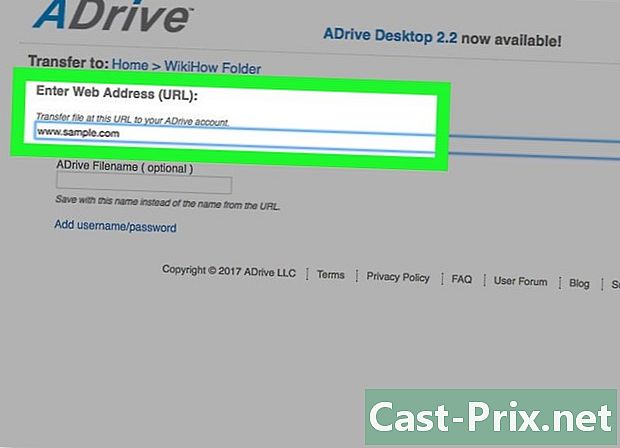
ดาวน์โหลดโดยตรงจากที่อยู่อินเทอร์เน็ต (URL) สมมติว่าคุณพบไฟล์ที่น่าสนใจบนอินเทอร์เน็ตและต้องการอัปโหลดไปยังบัญชี ADrive ของคุณโดยไม่ต้องดาวน์โหลดลงคอมพิวเตอร์ก่อน นี่เป็นไปได้ด้วยการอัปโหลดจากระยะไกล- ในหน้าไดเรกทอรีทั่วไปให้คลิกที่ไอคอนแรกทางซ้ายทำเครื่องหมาย อัพโหลดจากนั้นไป ห่างไกล (จากระยะไกล) จากนั้นคุณจะถูกนำไปยังหน้าที่คุณสามารถป้อนตำแหน่งที่แน่นอนของไฟล์ ป้อนที่อยู่อินเทอร์เน็ต (URL) ของไฟล์ที่เป็นปัญหาจากนั้นคลิกที่ปุ่ม กู้ (กู้).
- ไฟล์จะถูกเรียกโดย ADrive ทันทีและคัดลอกไปยังบัญชี ADrive ของคุณ วิธีนี้เร็วกว่าวิธีที่ประกอบด้วยในตอนแรกเพื่อดาวน์โหลด (ดาวน์สตรีม) ไฟล์จากนั้นให้ส่ง ADrive เป็นครั้งที่สอง
ส่วนที่ 4 ดาวน์โหลดไฟล์ (จากเซิร์ฟเวอร์)
-
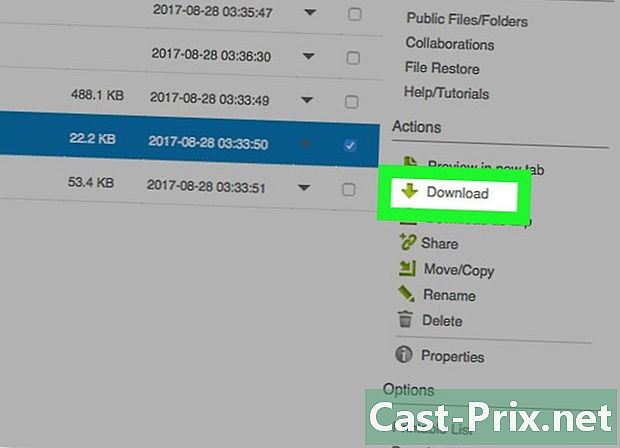
ดาวน์โหลด (จากเซิร์ฟเวอร์) เพียงไฟล์เดียว ดูในโฟลเดอร์ ADrive ของคุณเพื่อหาไฟล์ที่คุณต้องการดาวน์โหลดลงคอมพิวเตอร์ เลือกโดยคลิกที่: ไฟล์จะถูกเน้น ทางด้านขวาคุณจะเห็นส่วน หุ้น. คุณจะเห็นรายการการกระทำที่สามารถนำไปใช้กับไฟล์ได้ คลิกที่ ดาวน์โหลด เพื่อเริ่มดาวน์โหลดไฟล์ -
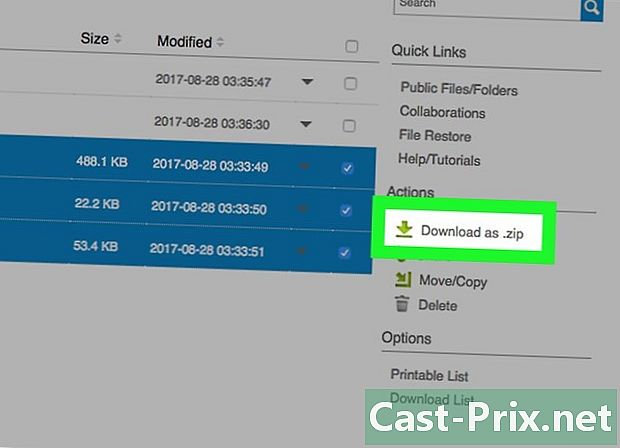
ดาวน์โหลดหลายไฟล์ ดูในโฟลเดอร์ ADrive ของคุณเพื่อหาไฟล์ที่คุณต้องการดาวน์โหลดลงคอมพิวเตอร์ เลือกพวกเขาโดยคลิกที่พวกเขา ไฟล์จะถูกเน้นแล้ว ภายใต้รูบริก หุ้น ทางด้านขวาให้คลิก ดาวน์โหลด as.zip (ดาวน์โหลดในรูปแบบ. zip): การดาวน์โหลดไฟล์จะเปิดขึ้นมา- ไฟล์จะถูกบีบอัดและส่งเป็นไฟล์บีบอัด (.zip) ไฟล์เดียว
-

ใช้ฟังก์ชั่น ดาวน์โหลด. ในไดเรกทอรีหลักคุณจะสังเกตเห็นไอคอนการทำงานสามไอคอนในส่วนหัวทันที เมนูที่สองนั้นเป็นสัญลักษณ์ของคลาวด์ที่มีลูกศรชี้ลง คลิกที่ไอคอนนี้เพื่อเปิดเครื่องมือ (ใน Java) ของการดาวน์โหลด (มากไปหาน้อย)- เครื่องมือนี้ ดาวน์โหลด แสดงไดเรกทอรีไฟล์ของบัญชี ADrive ของคุณ: ไฟล์และโฟลเดอร์ทั้งหมดจะถูกตรวจสอบโดยค่าเริ่มต้น เลือกไฟล์และโฟลเดอร์ที่คุณต้องการดาวน์โหลดโดยทำเครื่องหมายหรือยกเลิกการเลือกกล่อง เสร็จแล้วคลิกที่ปุ่ม ดาวน์โหลด (ดาวน์โหลด).
- ไฟล์และโฟลเดอร์ที่เลือกจะถูกดาวน์โหลดตามสภาพเดิม พวกเขาจะไม่ถูกบีบอัดเป็นไฟล์เดียว
- คุณจะสามารถติดตามความคืบหน้าของการดาวน์โหลดบนแถบความคืบหน้า